
글이나 문서를 작성함에 있어서 글꼴과 단락 등 중요한 요소들이 많지만
그중에서도 무시할 수 없는게 있습니다.
바로 줄간격 인데요. 줄간격이 어떤지에 따라 문장 전체의 가독성이 결정나곤 합니다.
짧은글도 가독성이 안좋거나 긴글이지만 한눈에 파악이 잘되는 글의 차이는
바로 줄간격의 차이가 있을 수 있으며 문서 작성에 아주 중요한 요소 입니다
참고로 방송통신대 중간 고사 및 기말고사시에 문서 양식에 대해서 꼭 얘기를 하는데
가로세로 넓이를 지정하고 줄간격은 160%로 지정 하여라 라고 합니다.
이럴 때 유용하게 사용 가능한 워드 줄간격 줄이기 입니다.
오늘은 워드에서 줄간격을 사용하는 방법을 알아보도록 하겠습니다.
줄간격 옵션으로 이동하기
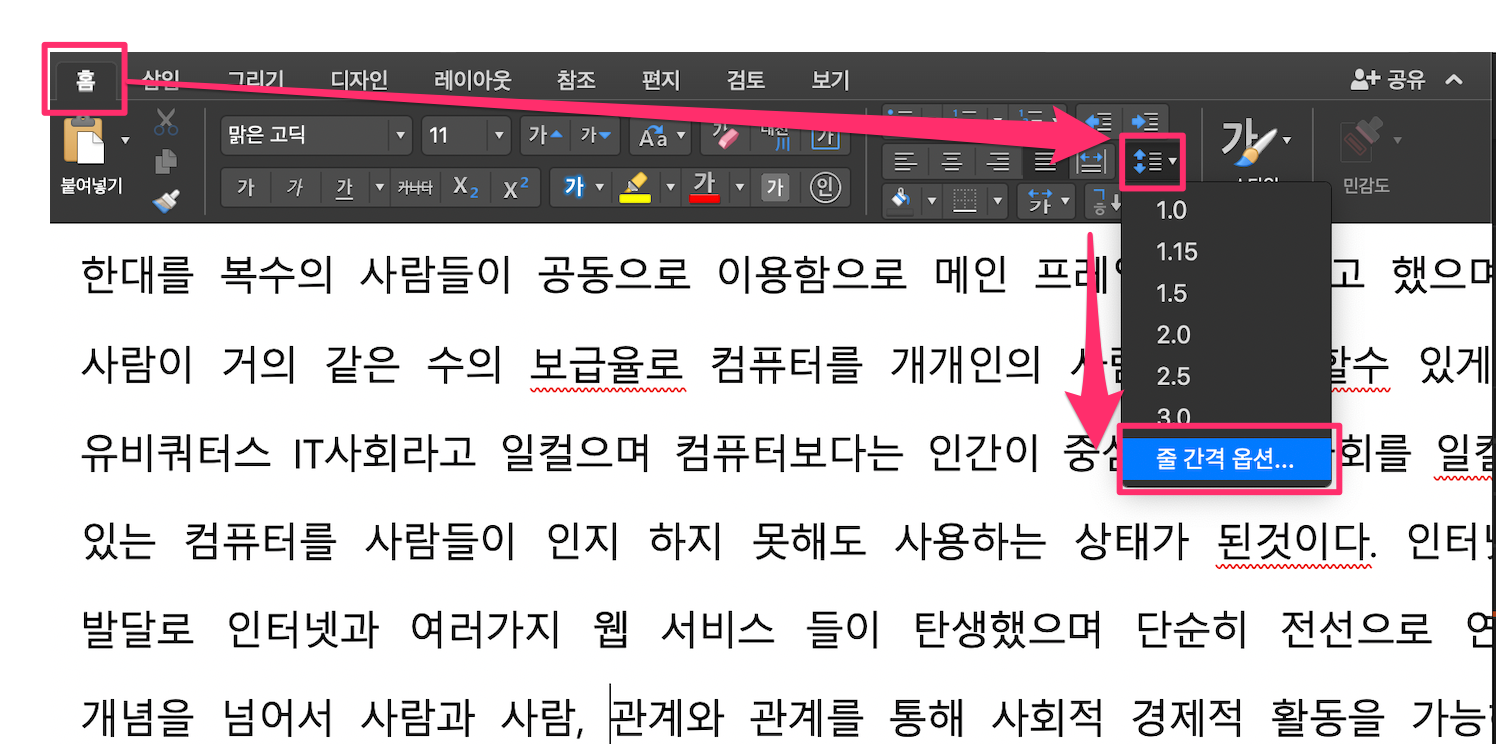
줄간격을 변경 하기 위해서는
홈 > 탭 > 단락 그룹으로 이동합니다.
그림과 같이 이동하면 간단하게 줄 간격 옵션 표시를 찾으실수 있습니다.
기본적인 설정으로 되어 있는걸 선택 하셔도 되지만 좀 더 자세한 설정이 필요하신 분들은 줄간격 옵션을
선택하고 상세 페이지로 이동 해야 합니다.
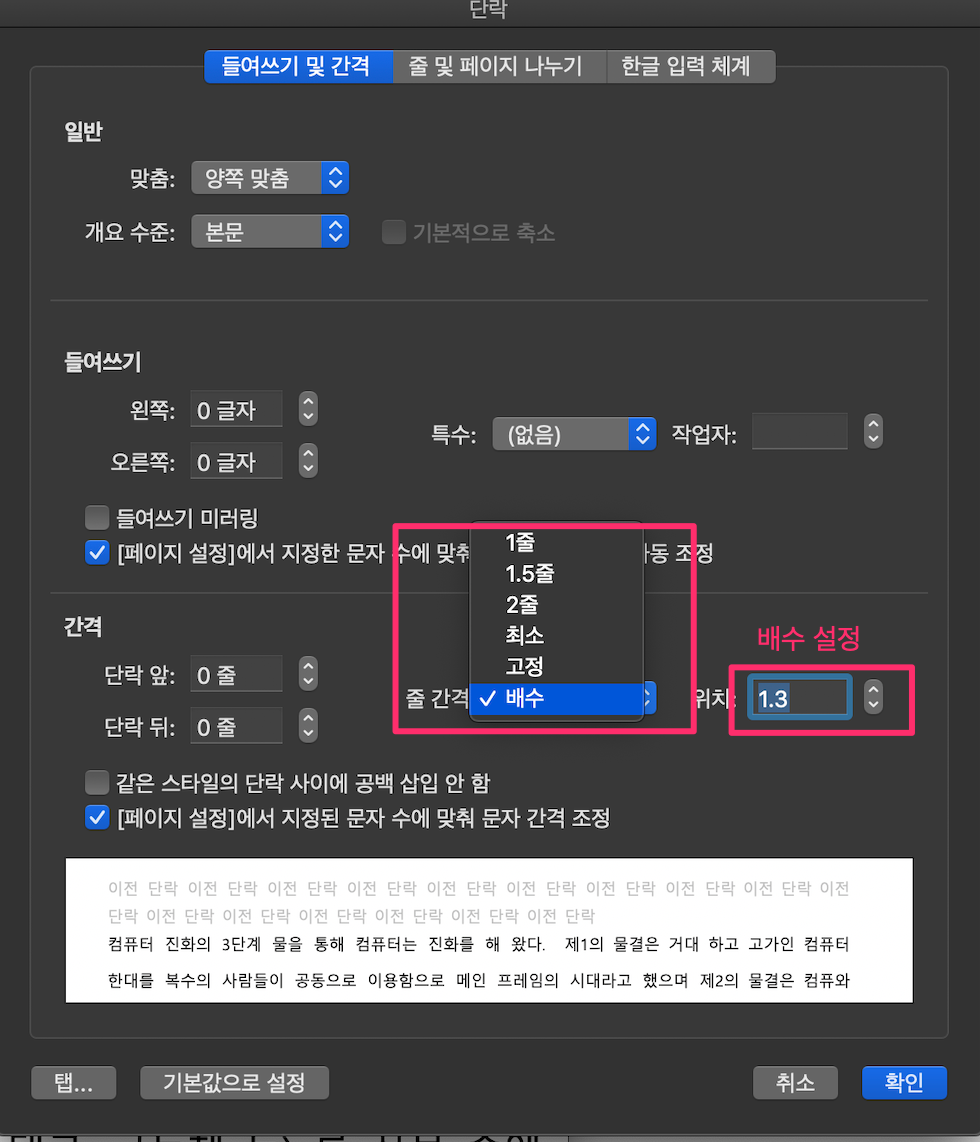
옵션에 따라 1줄, 1.5줄 2줄, 최소, 고정, 배수 등을 사용 할수 있는데
일반적으로 배수를 많이들 사용하십니다.
여기서 160%를 설정하라고 하면 줄간격 배수로 놔두고 1.6으로 놔두면 160%가 됩니다.
실제 줄간격이 줄어 들고 늘어 났는지는 확인을 해야 합니다.
단락으로 줄간격 설정 하기
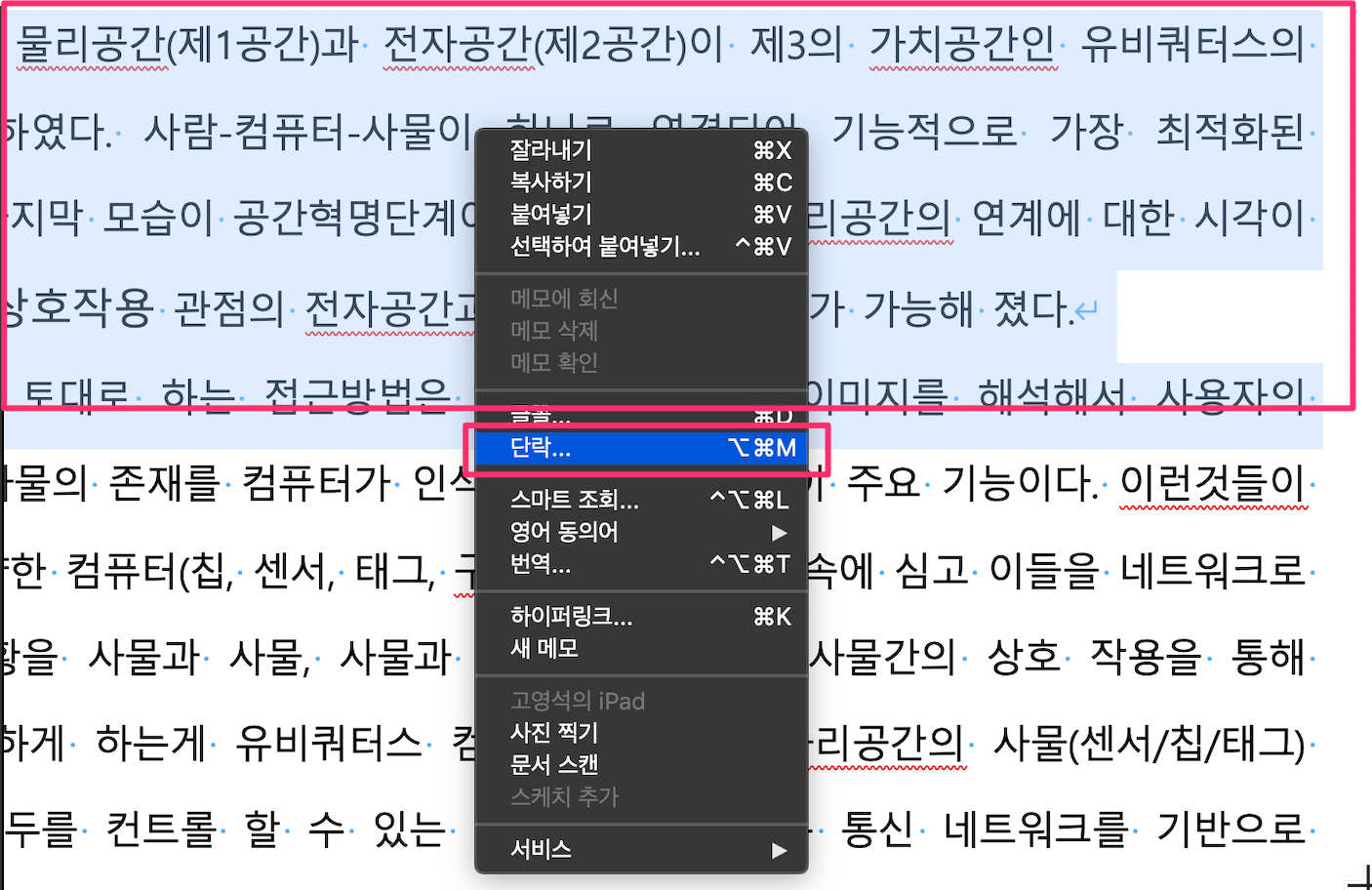
일반적으로 줄간격 옵션을 사용할때는 문장의 단락을 지정하고 사용 해야 합니다.
그래야 설정한 영역에 줄간격 옵션이 적용 되게 됩니다.
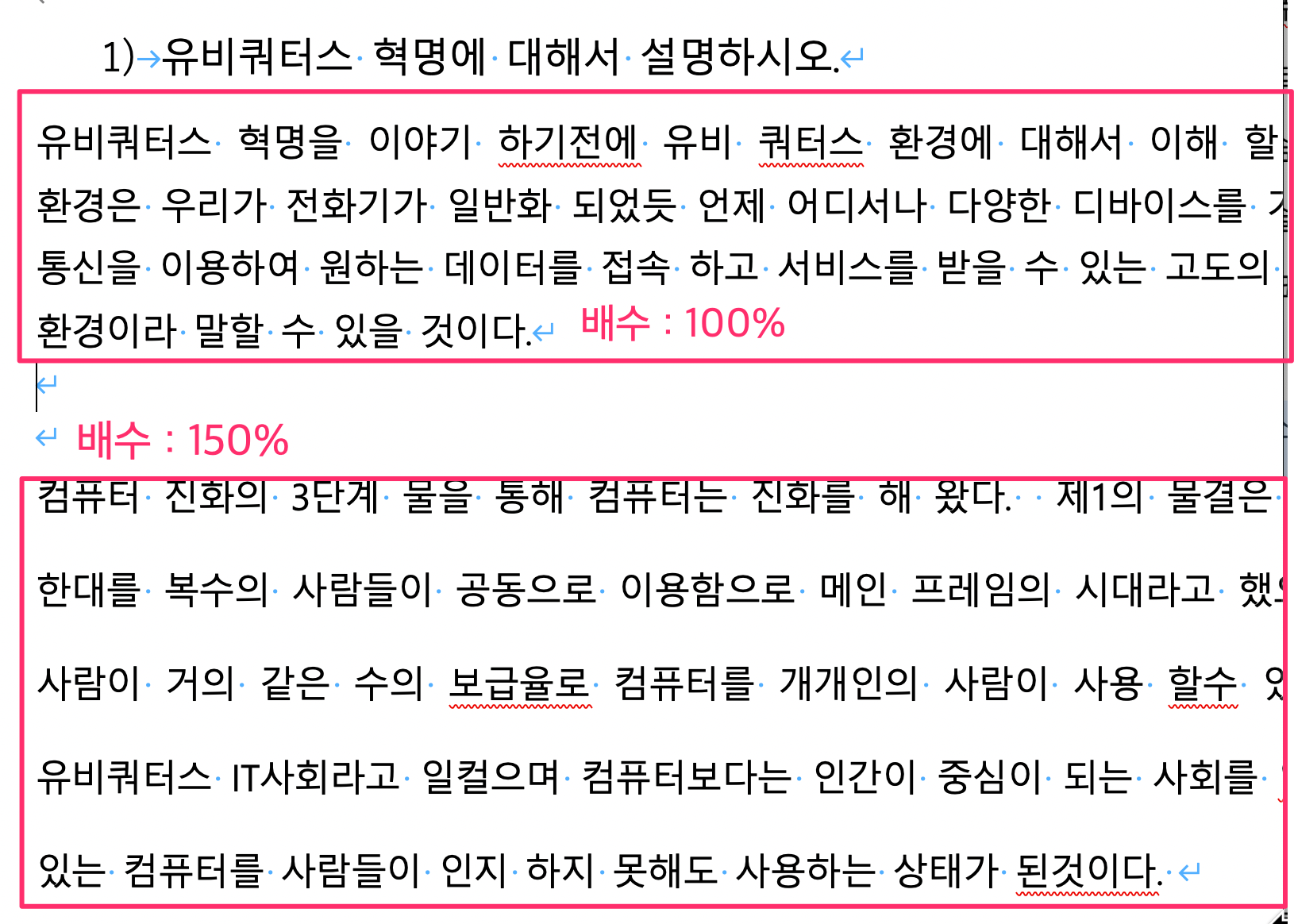
위에서 보는것 처럼 배수에 따라 줄간격이 확연히 차이가 나게 됩니다.
줄간격을 잘 조절 함으로 글의 가독성이 많이 차이가 나게 됩니다.
오늘은 워드에 줄간격 줄이기에 대해서 알아봤습니다.
막상 해보면 쉬운데 쓸려고 찾으면 없는 기능이죠
한번 숙지해 뒀다 써먹는거 어떤신가요?
'IT > 워드' 카테고리의 다른 글
| MS워드 문서를 병합하는 방법 가장 쉬운 3가지 방법 (0) | 2022.05.02 |
|---|---|
| MS 워드 문서에 기호(심볼) 삽입하는 방법 (0) | 2021.08.09 |
| MS 워드 눈금선 눈금자 설정하는 방법 (0) | 2020.06.18 |


